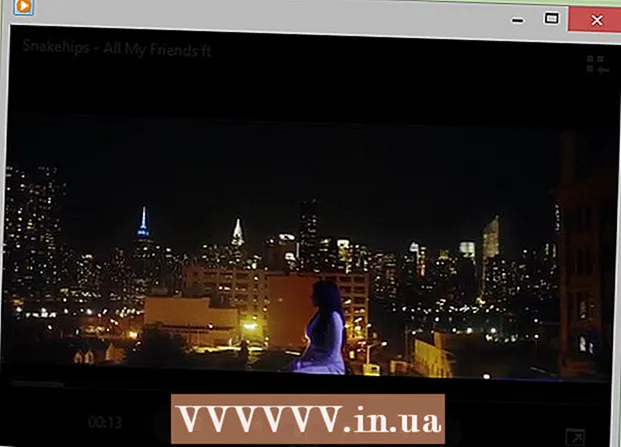நூலாசிரியர்:
William Ramirez
உருவாக்கிய தேதி:
20 செப்டம்பர் 2021
புதுப்பிப்பு தேதி:
21 ஜூன் 2024

உள்ளடக்கம்
- படிகள்
- முறை 3 இல் 1: ஆப்பிள் டிவியைப் பயன்படுத்துதல்
- முறை 2 இல் 3: அடாப்டரைப் பயன்படுத்துதல்
- முறை 3 இல் 3: ஸ்மார்ட் டிவி பயன்பாட்டைப் பயன்படுத்துதல்
- குறிப்புகள்
இந்த கட்டுரை ஐபாடில் இருந்து வீடியோக்களை இயக்க ஐபாட் ஐ டிவியுடன் எவ்வாறு இணைப்பது என்பதைக் காண்பிக்கும். இதை ஏர்ப்ளே மற்றும் ஆப்பிள் டிவி, எச்டிஎம்ஐ கேபிள் மற்றும் அடாப்டர் அல்லது பிரத்யேக ஆப் மற்றும் ஸ்மார்ட் டிவி மூலம் செய்யலாம்.
படிகள்
முறை 3 இல் 1: ஆப்பிள் டிவியைப் பயன்படுத்துதல்
 1 உங்களிடம் சரியான உபகரணங்கள் இருப்பதை உறுதிப்படுத்திக் கொள்ளுங்கள். ஏர்ப்ளேவைப் பயன்படுத்த, உங்களுக்கு ஒரு ஐபாட் 2 அல்லது அதற்குப் பிறகு, இரண்டாம் தலைமுறை ஆப்பிள் டிவி அல்லது அதற்குப் பிறகு தேவை. ஐபாட் மற்றும் ஆப்பிள் டிவி ஆகியவை ஒரே வயர்லெஸ் நெட்வொர்க்கில் இருக்க வேண்டும்.
1 உங்களிடம் சரியான உபகரணங்கள் இருப்பதை உறுதிப்படுத்திக் கொள்ளுங்கள். ஏர்ப்ளேவைப் பயன்படுத்த, உங்களுக்கு ஒரு ஐபாட் 2 அல்லது அதற்குப் பிறகு, இரண்டாம் தலைமுறை ஆப்பிள் டிவி அல்லது அதற்குப் பிறகு தேவை. ஐபாட் மற்றும் ஆப்பிள் டிவி ஆகியவை ஒரே வயர்லெஸ் நெட்வொர்க்கில் இருக்க வேண்டும். - சிறந்த ஸ்ட்ரீமிங் வீடியோ அனுபவத்திற்காக உங்கள் ஐபாட் மென்பொருளைப் புதுப்பிக்க பரிந்துரைக்கிறோம்.
 2 இணை ஆப்பிள் டிவி தொலைக்காட்சி மற்றும் சக்தி மூலத்திற்கு.
2 இணை ஆப்பிள் டிவி தொலைக்காட்சி மற்றும் சக்தி மூலத்திற்கு. 3 உங்கள் டிவி மற்றும் ஆப்பிள் டிவியை இயக்கவும். உங்கள் டிவியில் ஆப்பிள் டிவிக்கு மாறவும்.
3 உங்கள் டிவி மற்றும் ஆப்பிள் டிவியை இயக்கவும். உங்கள் டிவியில் ஆப்பிள் டிவிக்கு மாறவும்.  4 ஐபாட் டிவி பயன்பாட்டைத் தொடங்கவும். கருப்பு பின்னணியில் உள்ள நீல மானிட்டர் ஐகானைத் தட்டவும்.
4 ஐபாட் டிவி பயன்பாட்டைத் தொடங்கவும். கருப்பு பின்னணியில் உள்ள நீல மானிட்டர் ஐகானைத் தட்டவும். - நீங்கள் புகைப்படங்கள் பயன்பாட்டிலிருந்து வீடியோக்களை இயக்க விரும்பினால், பயன்பாட்டைத் தொடங்கவும்.
 5 தாவலுக்குச் செல்லவும் மீடியாதெக். இது திரையின் அடிப்பகுதியில் உள்ளது.
5 தாவலுக்குச் செல்லவும் மீடியாதெக். இது திரையின் அடிப்பகுதியில் உள்ளது. - புகைப்படங்கள் பயன்பாட்டில், வீடியோ ஆல்பத்தைத் தட்டவும்.
 6 ஒரு வீடியோவைத் தேர்ந்தெடுக்கவும். நீங்கள் டிவியில் பார்க்க விரும்பும் வீடியோவைக் கிளிக் செய்யவும்.
6 ஒரு வீடியோவைத் தேர்ந்தெடுக்கவும். நீங்கள் டிவியில் பார்க்க விரும்பும் வீடியோவைக் கிளிக் செய்யவும்.  7 கிளிக் செய்யவும் விளையாடு. இது திரையின் உச்சியில் உள்ளது. வீடியோ விளையாடத் தொடங்குகிறது.
7 கிளிக் செய்யவும் விளையாடு. இது திரையின் உச்சியில் உள்ளது. வீடியோ விளையாடத் தொடங்குகிறது. - புகைப்படங்கள் பயன்பாட்டில், கிளிக் செய்யவும்
 ... இது திரையின் கீழ் இடது மூலையில் உள்ளது.
... இது திரையின் கீழ் இடது மூலையில் உள்ளது.
- புகைப்படங்கள் பயன்பாட்டில், கிளிக் செய்யவும்
 8 ஏர்ப்ளே ஐகானைத் தட்டவும். இது தொடர்ச்சியான செறிவு வட்டங்களைக் கொண்ட ஒரு முக்கோணம் போல் தெரிகிறது. ஏர்ப்ளே மெனு திறக்கும்.
8 ஏர்ப்ளே ஐகானைத் தட்டவும். இது தொடர்ச்சியான செறிவு வட்டங்களைக் கொண்ட ஒரு முக்கோணம் போல் தெரிகிறது. ஏர்ப்ளே மெனு திறக்கும்.  9 ஆப்பிள் டிவி பெயரைத் தேர்ந்தெடுக்கவும். ஐபாட் வீடியோ சிக்னல் ஆப்பிள் டிவிக்கு செல்லும் (ஐபாட் திரை அல்ல).
9 ஆப்பிள் டிவி பெயரைத் தேர்ந்தெடுக்கவும். ஐபாட் வீடியோ சிக்னல் ஆப்பிள் டிவிக்கு செல்லும் (ஐபாட் திரை அல்ல). - ஏர்ப்ளே மெனுவில் ஆப்பிள் டிவி பெயர் தோன்றவில்லை எனில், ஐபாட் டிவியின் வயர்லெஸ் நெட்வொர்க்குடன் இணைக்கப்பட்டுள்ளதா என்பதை உறுதிப்படுத்தவும்.
 10 ஐபாட் திரையை நகலெடுக்க முயற்சிக்கவும். சாதனங்கள் ஒரே வயர்லெஸ் நெட்வொர்க்கில் இருந்தாலும் ஏர்ப்ளே வேலை செய்யவில்லை என்றால், பின்வருவதை முயற்சிக்கவும்.
10 ஐபாட் திரையை நகலெடுக்க முயற்சிக்கவும். சாதனங்கள் ஒரே வயர்லெஸ் நெட்வொர்க்கில் இருந்தாலும் ஏர்ப்ளே வேலை செய்யவில்லை என்றால், பின்வருவதை முயற்சிக்கவும். - நீங்கள் பார்க்க விரும்பும் வீடியோவுக்குச் செல்லுங்கள்;
- திரையின் அடிப்பகுதியில் இருந்து மேலே ஸ்வைப் செய்யவும்;
- "ஸ்கிரீன் ரிபீட்" என்பதைக் கிளிக் செய்யவும்;
- ஆப்பிள் டிவி என்ற பெயரைத் தேர்ந்தெடுக்கவும்;
- ஐபாடில் டிவிக்கு குறியீட்டை உள்ளிடவும் (தேவைப்பட்டால்).
 11 படம் பார்த்து மகிழுங்கள். திரைப்படத்தை அணைக்க, ஏர்ப்ளே ஐகானைக் கிளிக் செய்யவும் (அல்லது ஸ்கிரீன் ரிபீட் ஐகான்) அல்லது வயர்லெஸ் நெட்வொர்க்கிலிருந்து ஐபாட் துண்டிக்கவும்.
11 படம் பார்த்து மகிழுங்கள். திரைப்படத்தை அணைக்க, ஏர்ப்ளே ஐகானைக் கிளிக் செய்யவும் (அல்லது ஸ்கிரீன் ரிபீட் ஐகான்) அல்லது வயர்லெஸ் நெட்வொர்க்கிலிருந்து ஐபாட் துண்டிக்கவும்.
முறை 2 இல் 3: அடாப்டரைப் பயன்படுத்துதல்
 1 ஐபாட் அடாப்டருக்கு ஒரு HDMI ஐ வாங்கவும். ஆப்பிள் ஒரு டிஜிட்டல் ஏவி அடாப்டரை விற்கிறது, இது ஐபாட் சார்ஜிங் ஜாக்கில் RUB 4,090 க்கு செருகப்படுகிறது. (HDMI கேபிள் அடாப்டர் மற்றும் டிவியில் HDMI இணைப்புடன் இணைகிறது.)
1 ஐபாட் அடாப்டருக்கு ஒரு HDMI ஐ வாங்கவும். ஆப்பிள் ஒரு டிஜிட்டல் ஏவி அடாப்டரை விற்கிறது, இது ஐபாட் சார்ஜிங் ஜாக்கில் RUB 4,090 க்கு செருகப்படுகிறது. (HDMI கேபிள் அடாப்டர் மற்றும் டிவியில் HDMI இணைப்புடன் இணைகிறது.) - உங்களிடம் HDMI கேபிள் இல்லையென்றால், ஒன்றை வாங்கவும்.
- உங்கள் டிவியில் எச்டிஎம்ஐ ஜாக் இல்லையென்றால், ஆர்சிஏ அடாப்டருக்கு எச்டிஎம்ஐ வாங்கவும்.
 2 அடாப்டரை ஐபாடோடு இணைக்கவும். அடாப்டர் கேபிளின் சிறிய முனையை ஐபாட் சார்ஜிங் போர்ட்டுடன் இணைக்கவும்.
2 அடாப்டரை ஐபாடோடு இணைக்கவும். அடாப்டர் கேபிளின் சிறிய முனையை ஐபாட் சார்ஜிங் போர்ட்டுடன் இணைக்கவும்.  3 அடாப்டரை உங்கள் டிவியுடன் இணைக்கவும். எச்டிஎம்ஐ கேபிளின் ஒரு முனையை அடாப்டருடன் இணைக்கவும், மற்றொன்று டிவியின் பின்புறம் அல்லது பக்கத்தில் உள்ள எச்டிஎம்ஐ ஜாக் உடன் இணைக்கவும்.
3 அடாப்டரை உங்கள் டிவியுடன் இணைக்கவும். எச்டிஎம்ஐ கேபிளின் ஒரு முனையை அடாப்டருடன் இணைக்கவும், மற்றொன்று டிவியின் பின்புறம் அல்லது பக்கத்தில் உள்ள எச்டிஎம்ஐ ஜாக் உடன் இணைக்கவும். - உங்கள் டிவியில் எச்டிஎம்ஐ ஜாக் இல்லையென்றால், நீங்கள் எச்டிஎம்ஐ முதல் ஆர்சிஏ அடாப்டரைப் பயன்படுத்துகிறீர்கள் என்றால், அந்த அடாப்டரை எச்டிஎம்ஐ கேபிள் மற்றும் சக்தி மூலத்துடன் இணைக்கவும், பின்னர் சிவப்பு, மஞ்சள் மற்றும் வெள்ளை கேபிள்களை எச்டிஎம்ஐ முதல் ஆர்சிஏ அடாப்டர் வரை இணைக்கவும் டிவியின் பின்புறத்தில் ஏ / வி ஜாக் ...
 4 உங்கள் டிவியை இயக்கவும். டிவி பவர் பட்டனை அழுத்தவும்
4 உங்கள் டிவியை இயக்கவும். டிவி பவர் பட்டனை அழுத்தவும்  .
.  5 ஐபாடில் இருந்து வீடியோ சிக்னலுக்கு டிவியை டியூன் செய்யவும். டிவி ரிமோட்டில், ஐபாட் படம் டிவி திரையில் தோன்றும் வரை உள்ளீடு அல்லது வீடியோ பொத்தானை அழுத்தவும்.
5 ஐபாடில் இருந்து வீடியோ சிக்னலுக்கு டிவியை டியூன் செய்யவும். டிவி ரிமோட்டில், ஐபாட் படம் டிவி திரையில் தோன்றும் வரை உள்ளீடு அல்லது வீடியோ பொத்தானை அழுத்தவும். - ஐபேடில் இருந்து கேபிள் இணைக்கப்பட்டுள்ள இணைப்பிற்கு அருகில் டிவியின் பின்புறம் அல்லது பக்கத்தில் வீடியோ ஆதார் எண்ணைக் காணலாம்.
 6 வீடியோவைப் பாருங்கள். ஐபாட் திரையில் காண்பிக்கப்படும் அனைத்தும் டிவி திரையில் காட்டப்படும். ஐபாடில், நீங்கள் விரும்பும் காணொளியைக் கண்டுபிடித்து அதை இயக்கவும் - அது டிவி திரையில் தோன்றும்.
6 வீடியோவைப் பாருங்கள். ஐபாட் திரையில் காண்பிக்கப்படும் அனைத்தும் டிவி திரையில் காட்டப்படும். ஐபாடில், நீங்கள் விரும்பும் காணொளியைக் கண்டுபிடித்து அதை இயக்கவும் - அது டிவி திரையில் தோன்றும்.
முறை 3 இல் 3: ஸ்மார்ட் டிவி பயன்பாட்டைப் பயன்படுத்துதல்
 1 உங்கள் உள்ளூர் நெட்வொர்க்குடன் உங்கள் ஸ்மார்ட் டிவியை இணைக்கவும். ஐபாடில் இருந்து வீடியோக்களை இயக்க, டிவியில் ஸ்மார்ட் டிவி செயல்பாடு இருக்க வேண்டும் மற்றும் உள்ளூர் (வீட்டு) நெட்வொர்க்குடன் இணைக்கப்பட வேண்டும்.
1 உங்கள் உள்ளூர் நெட்வொர்க்குடன் உங்கள் ஸ்மார்ட் டிவியை இணைக்கவும். ஐபாடில் இருந்து வீடியோக்களை இயக்க, டிவியில் ஸ்மார்ட் டிவி செயல்பாடு இருக்க வேண்டும் மற்றும் உள்ளூர் (வீட்டு) நெட்வொர்க்குடன் இணைக்கப்பட வேண்டும். - உங்கள் டிவியை நெட்வொர்க்குடன் இணைப்பதற்கான செயல்முறை மாதிரியைப் பொறுத்து மாறுபடும். மேலும் தகவலுக்கு, டிவிக்கான வழிமுறைகளை (காகிதத்தில் அல்லது ஆன்லைனில்) பார்க்கவும்.
 2 உங்கள் ஐபாடில் வீடியோ ஸ்ட்ரீமிங் செயலியை நிறுவவும். இந்த அப்ளிகேஷன் மூலம், ஐபேட் ஸ்மார்ட் டிவி செயல்பாடு கொண்ட டிவியுடன் இணைக்கப்படலாம் (இரண்டு சாதனங்களும் ஒரே உள்ளூர் நெட்வொர்க்குடன் இணைக்கப்பட்டிருந்தால்). மிகவும் பிரபலமான பயன்பாடுகளில் ஒன்று iMediaShare.
2 உங்கள் ஐபாடில் வீடியோ ஸ்ட்ரீமிங் செயலியை நிறுவவும். இந்த அப்ளிகேஷன் மூலம், ஐபேட் ஸ்மார்ட் டிவி செயல்பாடு கொண்ட டிவியுடன் இணைக்கப்படலாம் (இரண்டு சாதனங்களும் ஒரே உள்ளூர் நெட்வொர்க்குடன் இணைக்கப்பட்டிருந்தால்). மிகவும் பிரபலமான பயன்பாடுகளில் ஒன்று iMediaShare. - இந்த பயன்பாட்டின் இலவச பதிப்பு உங்கள் ஐபாடில் ஏற்கனவே உள்ள படங்கள் மற்றும் வீடியோக்களை மாற்ற அனுமதிக்கும். மேம்பட்ட ஸ்ட்ரீமிங் அம்சங்களை அனுபவிக்க, பயன்பாட்டின் கட்டண பதிப்பு உங்களுக்குத் தேவை.
 3 விண்ணப்பத்தை இயக்கவும். ஐபாட் உள்ளடக்கம் அதில் ஏற்றப்படும். ஐபாடில் சேமிக்கப்பட்ட எந்த படத்தையும் வீடியோவையும் நீங்கள் தேர்ந்தெடுக்கலாம்.
3 விண்ணப்பத்தை இயக்கவும். ஐபாட் உள்ளடக்கம் அதில் ஏற்றப்படும். ஐபாடில் சேமிக்கப்பட்ட எந்த படத்தையும் வீடியோவையும் நீங்கள் தேர்ந்தெடுக்கலாம்.  4 ஒரு வீடியோவைத் தேர்ந்தெடுக்கவும். வீடியோவைக் கிளிக் செய்யவும் - உள்ளூர் நெட்வொர்க்குடன் இணைக்கப்பட்ட சாதனங்களின் பட்டியல் திறக்கும்.
4 ஒரு வீடியோவைத் தேர்ந்தெடுக்கவும். வீடியோவைக் கிளிக் செய்யவும் - உள்ளூர் நெட்வொர்க்குடன் இணைக்கப்பட்ட சாதனங்களின் பட்டியல் திறக்கும்.  5 ஸ்மார்ட் டிவி செயல்பாடு கொண்ட டிவியைத் தேர்ந்தெடுக்கவும். இதைச் செய்ய, பட்டியலில் அதைத் தட்டவும்.
5 ஸ்மார்ட் டிவி செயல்பாடு கொண்ட டிவியைத் தேர்ந்தெடுக்கவும். இதைச் செய்ய, பட்டியலில் அதைத் தட்டவும். - உங்கள் டிவி பட்டியலிடப்படவில்லை என்றால், மற்றவற்றைத் தட்டவும் மற்றும் உங்கள் டிவியைக் கண்டுபிடிக்க வழிமுறைகளைப் பின்பற்றவும்.
 6 வீடியோவைப் பாருங்கள். இணைக்கப்பட்ட சாதனங்களின் பட்டியலிலிருந்து நீங்கள் ஒரு டிவியைத் தேர்ந்தெடுக்கும்போது, வீடியோ டிவி திரையில் விளையாடத் தொடங்கும். ஐபேட் பயன்பாட்டைப் பயன்படுத்தி பிளேபேக்கை நீங்கள் கட்டுப்படுத்தலாம்.
6 வீடியோவைப் பாருங்கள். இணைக்கப்பட்ட சாதனங்களின் பட்டியலிலிருந்து நீங்கள் ஒரு டிவியைத் தேர்ந்தெடுக்கும்போது, வீடியோ டிவி திரையில் விளையாடத் தொடங்கும். ஐபேட் பயன்பாட்டைப் பயன்படுத்தி பிளேபேக்கை நீங்கள் கட்டுப்படுத்தலாம். - பிளேபேக்கில் உங்களுக்கு சிக்கல்கள் இருந்தால், டிவி வயர்லெஸ் நெட்வொர்க்குடன் இணைக்கப்பட்டுள்ளதால் இருக்கலாம். ஈத்தர்நெட் கேபிளைப் பயன்படுத்தி உங்கள் டிவியை பிணையத்துடன் இணைக்க முயற்சிக்கவும் அல்லது உங்கள் ஐபாட் உங்கள் திசைவிக்கு அருகில் நகர்த்தவும்.
குறிப்புகள்
- பல ஸ்மார்ட் டிவிகளில் டிவி உற்பத்தியாளரால் உருவாக்கப்பட்ட ஒரு பயன்பாடு உள்ளது, அதை உங்கள் டிவியுடன் இணைக்க நீங்கள் பயன்படுத்தலாம்.